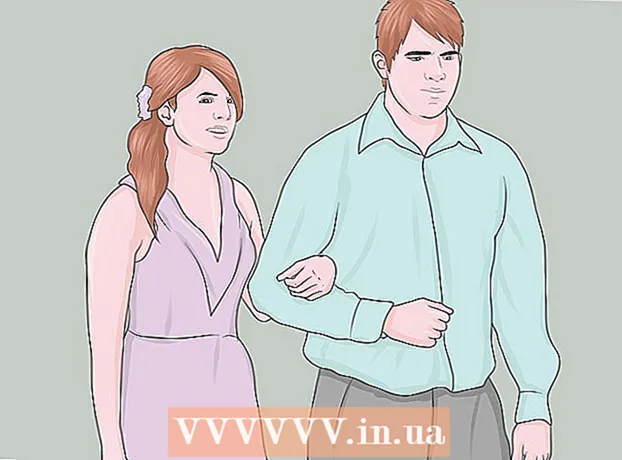Muallif:
Christy White
Yaratilish Sanasi:
9 Mayl 2021
Yangilanish Sanasi:
1 Iyul 2024
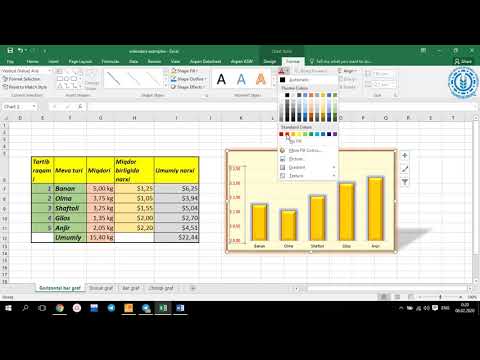
Tarkib
Ushbu maqolada siz Excel-dagi ma'lumotlarni chiziqli jadval yordamida vizual tarzda ko'rsatishni o'rganasiz.
Qadam bosish
1-dan 2-usul: Ma'lumotlarni qo'shing
 Microsoft Excel dasturini oching. Buning uchun yashil fonga "X" harfli belgini bosing.
Microsoft Excel dasturini oching. Buning uchun yashil fonga "X" harfli belgini bosing. - Agar mavjud ma'lumotlardan diagramma yaratmoqchi bo'lsangiz, ma'lumotlarni o'z ichiga olgan Excel faylini ikki marta bosish orqali oching va keyingi usulga o'ting.
 Bo'sh ishchi varaqni (kompyuterda) yoki Excelda ish sahifasini (Mac-da) bosing. Ushbu parametrni oldindan ko'rish oynasining yuqori chap qismida topishingiz mumkin.
Bo'sh ishchi varaqni (kompyuterda) yoki Excelda ish sahifasini (Mac-da) bosing. Ushbu parametrni oldindan ko'rish oynasining yuqori chap qismida topishingiz mumkin.  Diagrammaning X va Y o'qlariga sarlavhalar qo'shing. Buning uchun katakchani bosing A1 (X o'qi uchun) va belgini kiriting. Keyin hujayra uchun xuddi shunday qiling B1 (Y o'qi uchun).
Diagrammaning X va Y o'qlariga sarlavhalar qo'shing. Buning uchun katakchani bosing A1 (X o'qi uchun) va belgini kiriting. Keyin hujayra uchun xuddi shunday qiling B1 (Y o'qi uchun). - Berilgan haftaning barcha kunlarining harorati ko'rsatilgan grafikada siz hujayrada bo'lasiz A1 masalan, "Kunlar" ni qo'yish va katakka qo'yish mumkin B1 "Harorat".
 X va Y o'qlari uchun ma'lumotlarni kiriting. Buning uchun katak ustuniga raqam yoki so'zni kiriting a yoki B. uni mos ravishda X yoki Y o'qiga qo'llash uchun.
X va Y o'qlari uchun ma'lumotlarni kiriting. Buning uchun katak ustuniga raqam yoki so'zni kiriting a yoki B. uni mos ravishda X yoki Y o'qiga qo'llash uchun. - Masalan, kamerada "dushanba" bo'lsa A2 maydoniga yozing va "22" B2, bu dushanba kuni 22 daraja bo'lganligini ko'rsatishi mumkin.
 Qolgan ma'lumotlarni kiriting. Barcha tafsilotlarni kiritganingizdan so'ng, ma'lumotlar asosida chiziqli jadval yaratishingiz mumkin.
Qolgan ma'lumotlarni kiriting. Barcha tafsilotlarni kiritganingizdan so'ng, ma'lumotlar asosida chiziqli jadval yaratishingiz mumkin.
2-dan 2-usul: Diagramma yarating
 Barcha ma'lumotlarni tanlang. Buning uchun katakchani bosing A1, Iltimos Ift Shift va keyin ustundagi pastki qiymatni bosing B.. Shu tarzda siz barcha ma'lumotlarni tanlaysiz.
Barcha ma'lumotlarni tanlang. Buning uchun katakchani bosing A1, Iltimos Ift Shift va keyin ustundagi pastki qiymatni bosing B.. Shu tarzda siz barcha ma'lumotlarni tanlaysiz. - Agar siz jadvalingiz ustunlarida turli xil harflar va raqamlar va shunga o'xshashlardan foydalanayotgan bo'lsangiz, unda chap tomondagi yuqori katakchani bosib, so'ngra pastki o'ng katakchani bosishingiz mumkin. Ift Shift bosilgan.
 Qo'shish yorlig'ini bosing. Uni Excel oynasining yuqori qismida, o'ng tomonida topishingiz mumkin Uy yorlig'i.
Qo'shish yorlig'ini bosing. Uni Excel oynasining yuqori qismida, o'ng tomonida topishingiz mumkin Uy yorlig'i.  "Bar grafasi" belgisini bosing. Uni tabning o'ng tomonidagi "Grafiklar" guruhida topishingiz mumkin Kiritmoq; u ketma-ket uchta vertikal chiziqqa o'xshaydi.
"Bar grafasi" belgisini bosing. Uni tabning o'ng tomonidagi "Grafiklar" guruhida topishingiz mumkin Kiritmoq; u ketma-ket uchta vertikal chiziqqa o'xshaydi.  Shtrixli jadvallarning har xil turlaridan birini bosing. Siz aniq qaysi modellarni tanlashingiz shaxsiy kompyuteringizning operatsion tizimiga va Excelning pulli versiyasidan foydalanayotganingizga bog'liq, ammo ba'zi bir keng tarqalgan variantlarga quyidagilar kiradi:
Shtrixli jadvallarning har xil turlaridan birini bosing. Siz aniq qaysi modellarni tanlashingiz shaxsiy kompyuteringizning operatsion tizimiga va Excelning pulli versiyasidan foydalanayotganingizga bog'liq, ammo ba'zi bir keng tarqalgan variantlarga quyidagilar kiradi: - 2-ustun - Ma'lumotlaringizni oddiy vertikal chiziqlar ko'rinishida aks ettiradi.
- 3-ustun - Uch o'lchovli, vertikal barlarda taqdimot.
- 2-D bar - Vertikal chiziqlar o'rniga gorizontal bilan oddiy grafika ko'rinishida ko'rsatish.
- 3-bar - Uch o'lchovli, gorizontal chiziqlarda ko'rsatish.
 Diagrammaning ko'rinishini moslashtiring. Diagrammaning tartibini tanlaganingizdan so'ng, siz Excel oynasining eng yuqori qismidagi "Dizayn" bo'limidan foydalanib, boshqa dizaynni tanlashingiz, ranglarni o'zgartirishingiz yoki umuman boshqacha diagramma turini tanlashingiz mumkin.
Diagrammaning ko'rinishini moslashtiring. Diagrammaning tartibini tanlaganingizdan so'ng, siz Excel oynasining eng yuqori qismidagi "Dizayn" bo'limidan foydalanib, boshqa dizaynni tanlashingiz, ranglarni o'zgartirishingiz yoki umuman boshqacha diagramma turini tanlashingiz mumkin. - "Dizayn" oynasi faqat sizning diagramma tanlanganda paydo bo'ladi. Uni tanlash uchun grafikani bosing.
- Siz uni tanlash uchun diagramma sarlavhasini bosishingiz va keyin yangi nom kiritishingiz mumkin. Odatda sarlavha diagramma oynasining yuqori qismida joylashgan.
Maslahatlar
- Siz diagrammalarni Word yoki PowerPoint kabi boshqa Office dasturlariga nusxalashingiz va joylashtirishingiz mumkin.
- Agar sizning jadvalingiz jadvalingizning x va y o'qlarini almashtirgan bo'lsa, "Dizayn" yorlig'iga o'ting va muammoni hal qilish uchun "Satr / ustunni almashtirish" bandini tanlang.